Vrew는 동영상 자동 자막 프로그램으로 사용했는데요. Vrew에 인공지능 기능들이 도입되면서 유튜브 쇼츠 만들기가 훨씬 더 쉬워졌습니다. Vrew에서 주제만 주면 인공지능이 글을 쓰고 적절한 이미지까지 만들어 줍니다. 음악과 화면 편집까지 해줍니다. 이 동영상을 수정하면 유튜브 쇼츠를 쉽고 빠르게 만들 수 있습니다.
Vrew 텍스트로 비디오 만들기
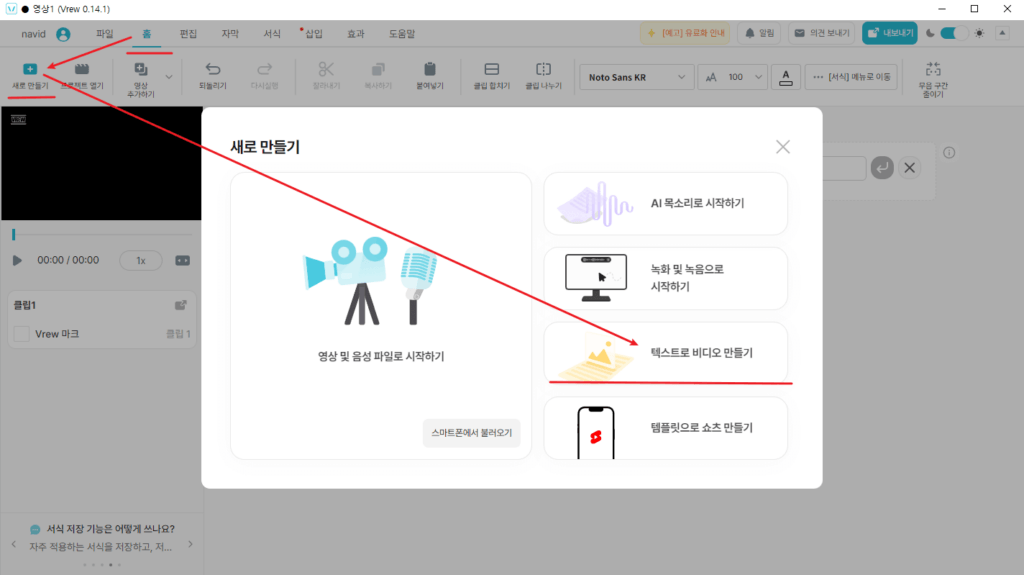
Vrew 상단 홈-새로 만들기 메뉴를 선택합니다. 텍스트로 비디오 만들기를 누릅니다. 상단 점 3개를 누르면 배경 음악 자동 넣기, AI 목소리 자동 생성, 이미지 자동 생성이 선택되어 있는 것을 확인할 수 있습니다. 이미지 색상 톤과 스타일을 선택합니다. 이미지 스타일 기본 설정은 사진입니다.
Vrew AI 글쓰기
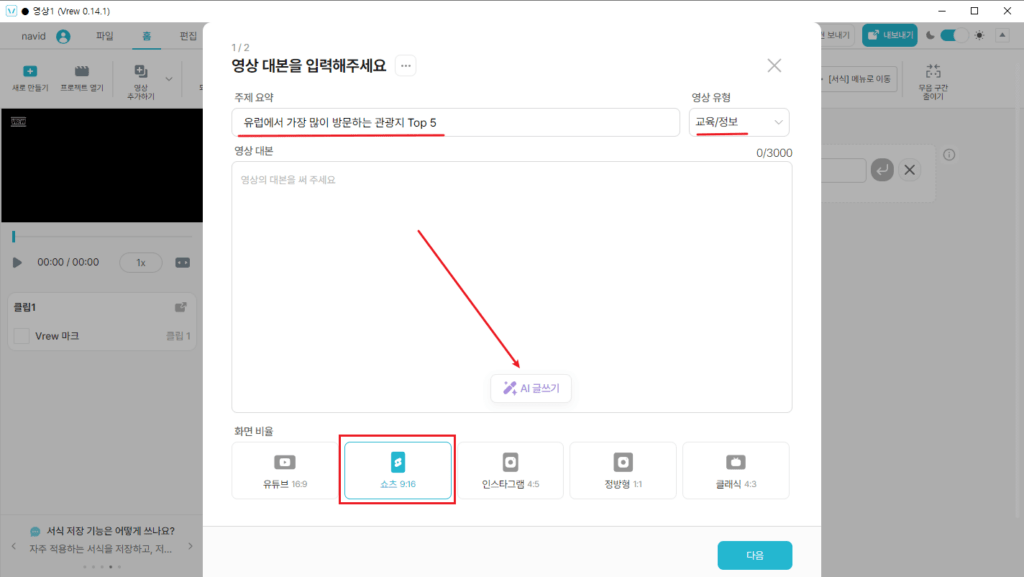
주제 요약 빈칸에 주제를 입력합니다. 영상 유형을 선택합니다. 화면 비율을 쇼츠 9:16으로 선택합니다. 유튜브 쇼츠 사이즈는 세로가 긴 사이즈로 픽셀로는 1080X1920 입니다. 나중에 교체할 이미지를 만들 때 1080X1090 사이즈로 만들면 됩니다. AI 글쓰기 버튼을 누르면 자동으로 글을 생성합니다.
Vrew AI 목소리 생성

Vrew AI가 생성한 대본을 읽어줄 AI 목소리가 필요한데요. 기본으로 선택된 성우 목소리는 성우 사진 옆 헤드폰 아이콘을 눌러 확인할 수 있습니다. 다른 성우들의 목소리도 사진 옆 헤드폰을 눌러 확인할 수 있습니다. 완료 버튼을 누르면 대본에 어울리는 이미지를 자동으로 생성합니다. 배경 음악도 자동으로 생성합니다.
Vrew 영상 편집 화면
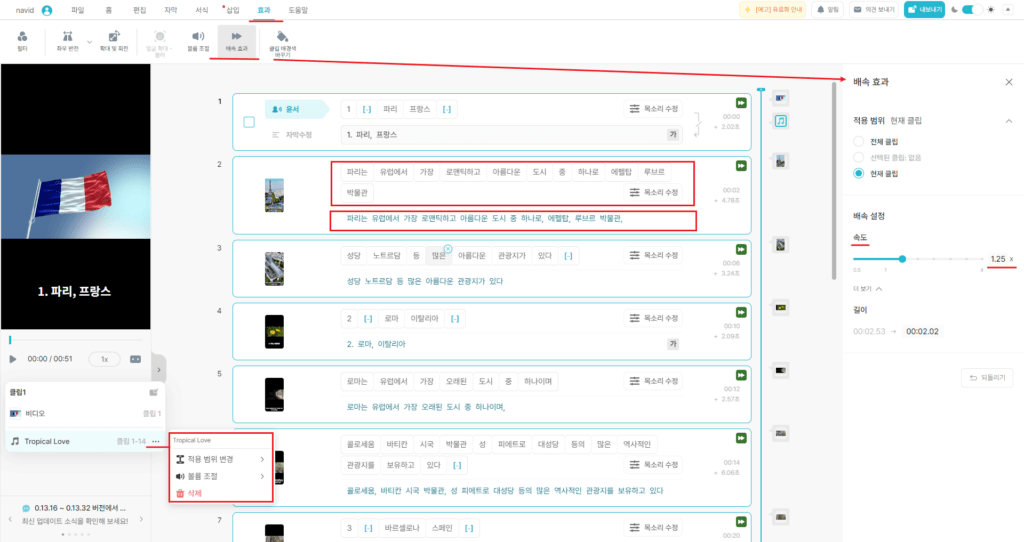
Vrew 영상 편집은 화면에 보이는 부분들을 이해하면 쉽게 편집할 수 있는데요. 마우스로 클립 칸을 선택하고 영상 아래 실행 아이콘을 누르면 음성이 나옵니다. 음성을 편집하려면 음성 단어에 마우스를 올리고 X를 누릅니다. 음성 속도를 빠르게 하려면 효과-배속효과-속도를 수정합니다. 그 아래는 자막 편집입니다.
Vrew 영상 편집 – 이미지, 비디오
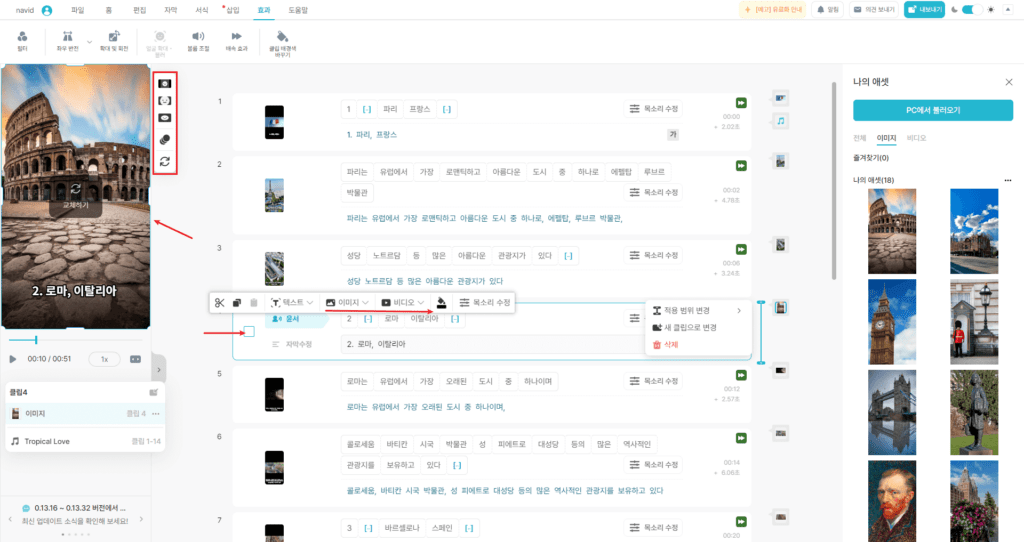
편집할 클립 왼쪽 네모 박스를 클릭하면 잘라내기, 복사하기, 텍스트, 이미지, 비디오, 배경 색상, 목소리 수정 메뉴가 나타납니다. 이미지 또는 동영상을 선택하면 내 PC에서 불러오거나 무료 이미지, 비디오를 선택해 사용할 수 있습니다. 좌측 이미지 또는 비디오를 선택하면 추가 편집 메뉴들이 나타납니다.
Vrew 영상 편집 – 배경 음악, 효과음, 디자인 텍스트
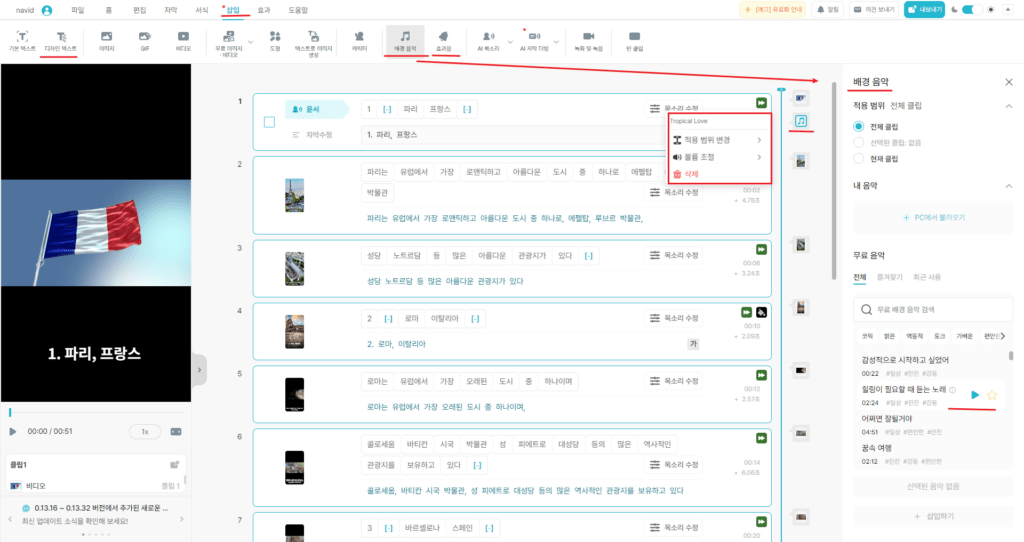
Vrew 배경 음악은 첫 번째 클립 우측 음표 아이콘입니다. 선택하면 편집할 수 있는 추가 메뉴가 보입니다. 상단 메뉴 삽입- 배경을 누르면 배경 음악을 선택할 수 있습니다. 효과음, 디자인 텍스트도 삽입 메뉴에서 선택해 편집할 수 있습니다. 우측 상단 내보내기를 선택하면 MP4 동영상으로 만들 수 있습니다.